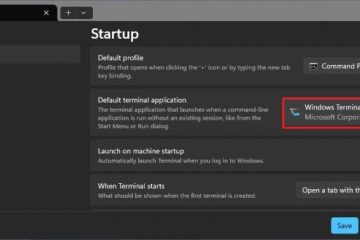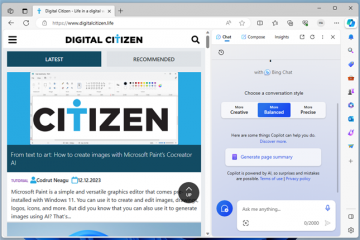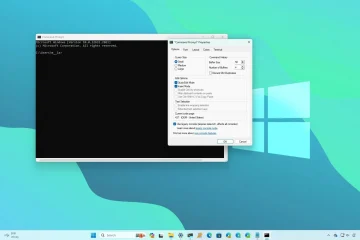Ipinapakita ng artikulo kung paano i-enable o i-disable ang feature na”Payagan ang PC na ito na ma-access ang iyong mga mobile device”sa Windows 11, sa pamamagitan ng app na Mga Setting o Registry Editor. Ang page ng Phone Link, na pinalitan ng pangalan sa Mga Mobile Device, ay nagbibigay-daan sa mga user na kontrolin ang mga pakikipag-ugnayan sa PC-mobile. Inanunsyo ng Microsoft ang mga planong magdagdag ng higit pang mga functionality sa feature na ito.
Ipinapaliwanag ng artikulong ito kung paano i-enable o i-disable ang “Payagan ang PC na ito na i-access ang iyong mga mobile device“sa Windows 11.
Simula sa Windows 11 build 26016 (Canary), ang Link ng Telepono pahina ng mga setting ay pinalitan ng pangalan sa Mga mobile device. Ang mga setting sa page na ito ay magbibigay-daan sa mga user na kontrolin kung paano nakikipag-ugnayan ang kanilang mga PC sa kanilang mga mobile device.
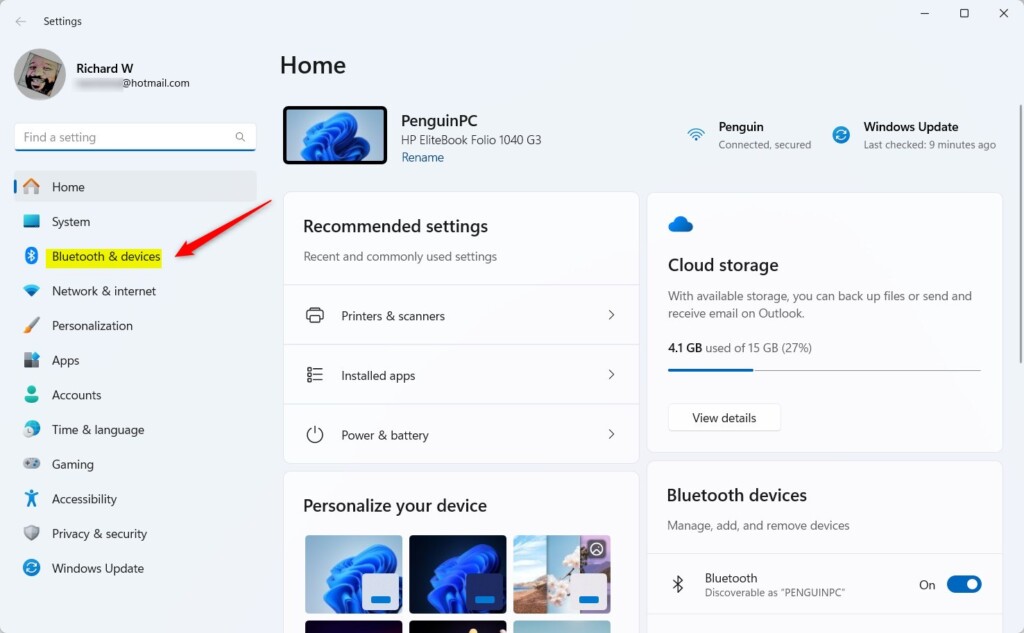
Bilang bahagi ng pagbabagong ito, may lalabas na bagong seksyon para sa pagpapahintulot sa isang PC na ma-access ang mga mobile device – ang seksyong ito ay kasalukuyang hindi pa nagpapakilala ng anumang bago, ngunit nangako ang Microsoft na magdagdag ng higit pang mga tampok sa lalong madaling panahon.
Mabilis mong magagamit ang mga setting sa pahinang ito upang magpadala at tumanggap ng mga text message, tingnan ang iyong mga larawan sa iyong mga mobile device, kontrolin ang mga app sa iyong mga mobile device, at higit pa.
Pahintulutan ang PC na I-access ang iyong Mga Mobile Device sa Windows 11
Tulad ng nabanggit, isang bagong pahina ng setting ng device para sa mga PC upang ma-access ang iyong mga mobile device ay idinagdag sa ang kamakailang Windows 11 build.
Narito kung paano ito i-on o i-off.
Una, buksan ang Windows Settings app.
Magagawa mo iyon sa pamamagitan ng pag-click sa Start menu at pagpili sa Mga Setting. O pindutin ang keyboard shortcut (Windows key + I) upang ilunsad ang Settings app.
Kapag bumukas ang Setting app, i-click ang Bluetooth at mga device button sa kaliwa.
Piliin ang Mga mobile device tile sa ilalim ng’Bluetooth at mga device’sa kanan upang palawakin ito.
Susunod, piliin ang “Pahintulutan ang PC na ito na i-access ang iyong mga mobile device“sa pahina ng mga setting ng “Bluetooth at device-> Mga mobile device“. p>
Pagkatapos, i-toggle ang switch button sa On na posisyon upang paganahin ito. Upang i-disable ito, i-toggle ang switch button sa Off na posisyon.
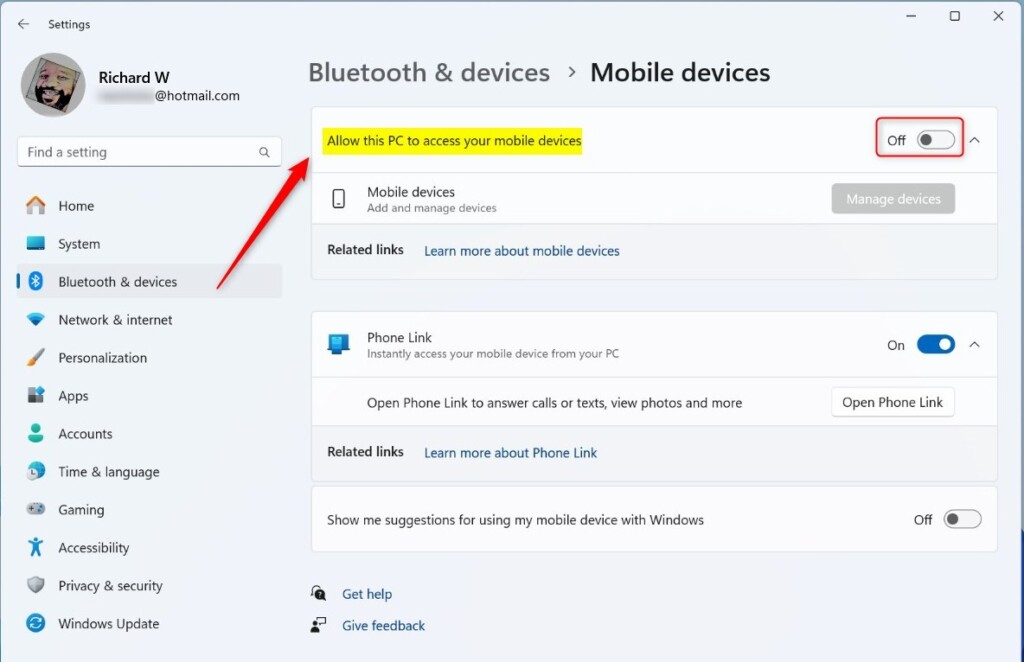
Sa unang pagkakataong i-on mo ito, ipo-prompt ka ng Windows na i-install ang “Host ng Karanasan sa Cross Device” feature. Kinakailangan ito.
Lumabas sa page ng mga setting kapag tapos na.
Payagan ang access sa iyong mobile device gamit ang Windows Registry Editor
Isa pang paraan upang payagan ang iyong PC na ma-access ang iyong mga mobile device ay ang paggamit ng Windows Registry Editor.
Una, buksan Windows Registry Editor.
Pagkatapos, mag-navigate sa registry key sa ibaba.
Computer\HKEY_CURRENT_USER\Software\Microsoft\Windows\CurrentVersion\Mobility
Susunod, i-double click ang CrossDeviceEnabled (REG_DWORD) na pangalan sa Explorer kanang pane ng key upang buksan ito. Pagkatapos, maglagay ng value 1 upang payagan ang iyong PC na i-access ang iyong mga mobile device.
Upang i-disable ito, i-type ang 0.
Kung hindi mo nakikita ang’CrossDeviceEnabled’ item, i-right click ang isang blangko na lugar at lumikha ng bagong DWORD (32-bit) Halaga. Pagkatapos, ilagay ang pangalang’CrossDeviceEnabled’.
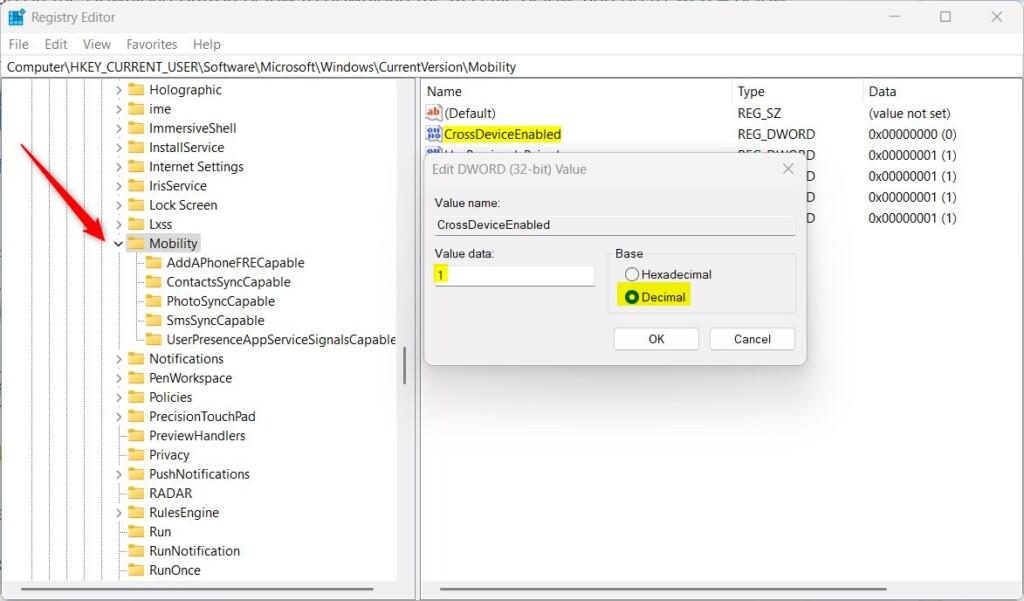
Maaaring kailanganin mong i-restart ang iyong computer para mailapat ang mga pagbabago.
Iyon ay dapat gawin!
Konklusyon:
Ipinakita sa iyo ng post na ito kung paano payagan ang isang PC na ma-access ang iyong mga mobile device sa Windows 11. Mangyaring gamitin ang form ng mga komento sa ibaba kung makakita ka ng mga error o may idadagdag.